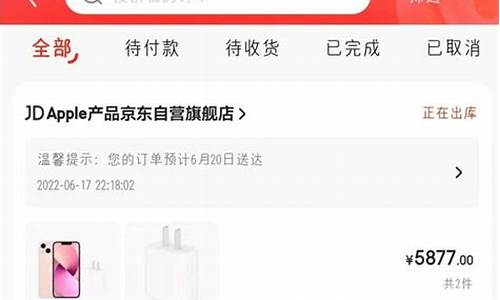电脑启动黑屏_电脑启动黑屏是什么原因
1.电脑黑屏急救指南:一步步排查问题

首先请您在移除外接设备情况下(例如USB设备/SD卡/HDMI/Type-C等外设),确认电脑的电源指示灯(LED灯)是否正常亮?
一、若电源指示灯不亮:
1、可能是变压器无法供电或主要组件异常而无法开机
a. 请使用正确规格的原厂变压器及电源线
b.?请确认变压器接头,如下图A电源线端/B计算机端是否有松脱,或可更换插座试试;
c.请检查变压器线材是否有破损现象,若有发生请更换变压器测试
2.问题发生前,若曾进行扩充硬盘或内存,请先将硬盘或内存移除,回复为出厂预设状态
如果仍开机黑屏,或已确认为电池/电源适配器故障,请您携带机台至笔记本服务中心进行检测。
二、若电源指示灯正常亮:
电源指示灯有亮,代表主板有过电,但可能因为部分装置造成无法开机;
1,通过快捷键调高屏幕亮度, 开启/关闭切换显示,避免屏幕亮度过低或因已关闭屏幕而造成电脑黑屏不显示。
2、开机按 F2键,进入BIOS界面查看是否正常显示?
(1)若BIOS界面黑屏不显示,可能为电脑硬件问题,请携带机台至笔记本服务中心进行检测。
(2)若BIOS界面显示正常,请尝试在BIOS界面调取出厂默认设置,重启电脑;
若无效可能为系统或驱动软件问题引起,尝试备份数据资料后恢复或重装系统解决。
3、笔记本外接显示器,按 组合键 切换显示;
(1)如果外接显示器正常显示,请卸载显卡驱动程序并重新安装;
并且确认近期是否有安装更新或其它程序软件?如有,请通过控制面板-程序和功能-卸载已安装的更新及近期安装的程序软件。
(2)如果外接显示器也不显示,或者您没有相关显示器设备进行测试,建议您将机台带到笔记本服务中心检测确认。
4、请确认是否有加装过内存或其它硬件?如有,请取出移除加装的内存/其它硬件后再开机确认。
5. 请移除所有外接装置,包含USB/记忆卡/网络线/HDMI等
6.移除变压器,按压电源键40秒(按住不放开)
如您通过以上方式仍无法解决,请您携带机台至就近的笔记本服务中心由工程师进行相关检测
电脑黑屏急救指南:一步步排查问题
电脑开机后黑屏的原因及解决方法如下:
1.CPU 一会块一会慢是因为风扇是自动控速的 ,当温度太高就会加速运转, 温度达到极致的时候会启动温度过高保护而关机。归根到底是CPU散热不良引起的 ,
解决方法:检查一下硅胶是否涂抹好以及风扇安装是否到位。
2.主板的开机电路出现问题,比如时钟,复位,供电,MOS管等出现虚焊故障,都有可能引起使用中出现经常性黑屏,还有I/O,南桥等出现虚焊问题,也会出现经常性黑屏,
解决方法:修理主板,(如果在保修期及进送售后服务)
3.开机后可以看到英文字母的黑屏,这是软件的关系,一般是系统坏了,主引导记录损坏,分区表损坏,启动项没有设好,导至的开机黑屏。
解决方法:重装系统,重建主引导记录,重建分区表,重设第一启动项就可以修复。
4.有可能电脑的主机和显示器的VGA连线接触不良(特别是接口处没有插好),还有可能这根VGA连接数据线出现问题, 才会导致出现经常性黑屏,
解决方法:所以要重新拨插这根连接数据线,或者更换数据线。
5.内存或者显卡的金手指被氧化了,造成内存和内存槽接触不良,显卡和显卡槽接触不良,而导至无法开机或者突然性黑屏了。
解决方法:关闭电源,打开机箱,取下内存和独立显卡,用橡皮擦对准内存的金手指(也就是有铜片的部位)两面擦上几下,然后都插回,独立显卡也用同样的方法处理一下,然后把机箱装好,插好连线,
6.确认显示器否损坏 显示器显卡安装牢靠,请换台确认显示器试试再黑屏,原显示器能损坏
:电脑黑屏是比较容易出现的现象,尤其在一些较老的电脑或组装电脑中。电脑黑屏的故障原因有多种,如显示器损坏、主板损坏、显卡损坏、显卡接触不良、电源损坏、cpu损坏、零部件温度过高等。也有的是人为的造成电脑黑屏,如微软中国的正版验证。
2008年10月15日微软内部邮件,微软将针对中国市场在20日启动Windows XP专业版及Office的正版验证,届时,安装了盗版Windows XP专业版的电脑将被强行每小时“黑屏”(桌面背景变为纯黑色)一次,Office的菜单栏将被添加“不是正版”的标记,盗版软件的用户将分别遭遇电脑“黑屏”与“提醒标记”等警告。
电脑黑屏是很多人都遇到过的问题,但是很多人并不知道该如何解决。本文将为大家提供一份电脑黑屏急救指南,帮助大家一步步排查问题,解决电脑黑屏的困扰。
检查电源指示灯如果电源指示灯灭了,可能是电源插头松动,重新插好试试。
检查传输线如果电源指示灯亮着,但显示器仍黑屏,检查连接电脑和显示器的传输线是否松动或损坏,及时更换或重新插拔。
检查显卡如果传输线没问题,可能是电脑主机显卡松动。用螺丝刀等工具打开电脑机箱,拆下显卡清洁灰尘后重新安装,并检查显卡风扇是否正常工作。
检查内存条如果显卡没问题,检查电脑内存条是否松动或因灰尘过多导致接触不良。同样需要打开电脑机箱,检查并清洁内存条。
检查CPU风扇如果内存条没问题,检查CPU风扇是否正常工作。风扇不工作可能导致CPU温度过高,电脑启动自我保护而黑屏。
检查软件如果以上硬件都没问题,可能是软件问题。检查电脑是否中毒或安装了冲突的软件,及时杀毒或卸载问题软件。
声明:本站所有文章资源内容,如无特殊说明或标注,均为采集网络资源。如若本站内容侵犯了原著者的合法权益,可联系本站删除。